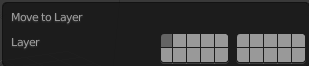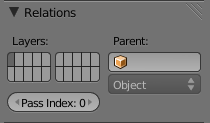Doc:JA/2.6/Manual/3D interaction/Navigating/Layers
Layers
(レイヤー)
モード: オブジェクトモード
パネル: 関係 (オブジェクト コンテキスト)
ホットキー: M
メニュー: Object(オブジェクト) » Move to Layer(レイヤー移動)...
たいてい、3Dシーンが複雑になるほど、わかりづらさは飛躍的に増えます。アーティストが照明効果をオブジェクトごとに細かく調整しなければならない場合や、あるオブジェクト用の照明が近くのオブジェクトに影響しないようにしたい場合もあります。このために、もしくは下記の他の目的のために、オブジェクトを1つ以上の「レイヤー」に置くことができます。オブジェクトレイヤーを使うと、次のようなことができます:
- 3Dビューヘッダーでレイヤーを選んで、3Dビューに特定レイヤーのオブジェクトだけを選択して表示します。再表示が速くなり、仮想世界が片付いて作業しやすくなります。
- 所属するレイヤー(複数の場合もあります)のオブジェクトだけを照らす照明を作って、オブジェクトを照らすライトの選択 (eng)ができます。
- どのフォース(forces)がどのパーティクルに働くのかを決めます。パーティクルは同じレイヤーにあるフォースにだけ影響を受け、影響を与えるからです。
- レンダリングレイヤー (eng) を使って、レンダリングするレイヤー(すなわちレンダリングするオブジェクト)と、コンポジティングで利用できるプロパティ/チャネルを決めます。
アーマチュアも、多様なボーン、コントローラー、ソルバー、カスタムシェイプなどによって非常に複雑になります。アーマチュアの配置はふつう密集するので、散らかりやすいものです。このため Blender はアーマチュア専用のレイヤーを用意しています。アーマチュアレイヤーはオブジェクトのレイヤーと非常に似ており、アーマチュア(リグ)をレイヤーをまたぐように分けたり、作業したいレイヤーだけを表示したりできます。
Working with Layers
(レイヤーでの作業)
2D のグラフィックスアプリケーションのレイヤーをご存知かもしれません。3D のレイヤーはそれとは違って描画順に影響せず、シーンの整理が主目的です。
レンダリングするとき、Blender は選択されたレイヤーだけを描画します。非選択のレイヤーにしか照明がなければ、環境光で照らされたオブジェクトを除けば、レンダリングした画像には何も表示されないでしょう。
グループと親子関係は、関連のあるオブジェクトの集合を論理的にグループ化するもう一つの方法です。さらなる情報については、関連する章をご覧ください。
Viewing layers
(レイヤーの表示)
Blender は 20 のレイヤーを備えています。ヘッダーにある、ラベルのない小さなボタンで表示非表示が切り替えられます(右図「3D ビューポートのレイヤーボタン」)。レイヤーをひとつ選ぶには、対応するボタンを LMB ![]() クリックします。複数を選ぶには ⇧ ShiftLMB
クリックします。複数を選ぶには ⇧ ShiftLMB ![]() を使います。すでに選ばれているレイヤーにこの操作を行うと選択を解除します。
を使います。すでに選ばれているレイヤーにこの操作を行うと選択を解除します。
キーボードでレイヤーを選ぶには、1 から 0(テンキーではないほう)でレイヤー 1 から 10 まで(上段のボタン)を、Alt1 から Alt0 でレイヤー 11 から 20 まで(下段)を選びます。複数選択用の ⇧ Shift キーはこのショートカットキーに対しても働きます。
Locking to the scene
(シーンへのロック)
デフォルトで、レイヤーボタンのすぐ右にあるロックボタンは有効です。これは、ビューに表示されているレイヤーへの変更が、シーンにロックされている他のすべての 3D ビューに反映されるということです。さらなる情報は 3Dビューのナビゲートオプションのページ をご覧ください。
Multiple Layers
(複数レイヤー)
オブジェクトは複数レイヤーに存在できます。例えば、同じレイヤーのオブジェクトだけを照らす照明を、レイヤー 1,2,3 に置きます。あるオブジェクトがレイヤー 3 と 4 に属するとき、このオブジェクトには照明が当たりますが、4 と 5 に属する別のオブジェクトには当たりません。特に照明やパーティクルには、レイヤー特有の効果が働く場所がたくさんあります。
Moving objects between layers
(レイヤー間の移動)
選択オブジェクトを別のレイヤーに移動するには、M を押してポップアップダイアログから希望のレイヤーを選びます。オブジェクトは同時に複数のレイヤーに属することもできます。複数レイヤーに置くには ⇧ Shift クリックします。
選択オブジェクトのレイヤーを見たり変えたりするために、オブジェクトコンテキストの関係(Relations)パネルも使えます。
関係 パネルにレイヤーボタンがあるのが見えるはずです。前述のように ⇧ ShiftLMB ![]() クリックを使うとオブジェクトを複数のレイヤーに表示できます。
クリックを使うとオブジェクトを複数のレイヤーに表示できます。
Example of object layer arrangement
(オブジェクトのレイヤー配置の例)
おすすめは、シーンの重要な部分をレイヤー上段に、使用しないものやそれほど頻繁に変更しないものをレイヤー下段に置くことです(または上段の代替として使えます)。例えば、2人の役者を含むステージセットでは、次のようなレイヤー分けができるかもしれません:
- 主役の俳優
- 脇役
- サポートスタッフ(エキストラ)
- パーティクルと効果(渦巻き、風)
- メインの舞台
- メインの背景幕とパネル
- メインの小道具(机、椅子)
- 細かな小道具、fillers、装飾、アクセサリー
- カメラ、照明
- 主役のアーマチュア
- 脇役のアーマチュア
- スタッフのアーマチュア
- 替えの衣装
- メッシュ用の仕掛け
- 構成や寸法の違う舞台
- 使ったかもしれない背景幕
- シーンをふさぐ可能性のあるその他の大道具
- 小道具用の仕掛け
- 追加の照明